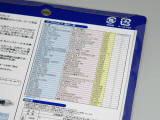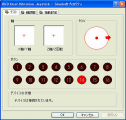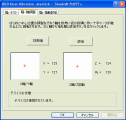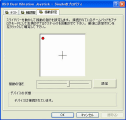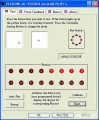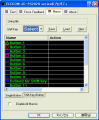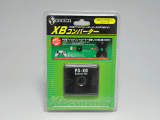|
||||
|
【連載第23回】ゲームライフに役立つグッズをレポート
PC用のゲームは基本的にキーボードとマウスによる操作を基本としている。しかし、PS2からWindowsに移植されたタイトルについては、コントローラで操作しやすいようになっているものが多い。Windows版の「ファイナルファンタジーXI」(株式会社スクウェア・エニックス)や「真・三國無双3」(株式会社コーエー)がそのいい例だ。また、最近では家庭用ゲームタイトルがPCでも遊べる「なつゲー」のようなサービスも登場しており、PCにおいてもコントローラが活躍するシーンが増えてきている。 こうなってくると、「慣れ親しんでいるPS2のコントローラがPCでも使えるようになればなぁ……」と誰しもが思うハズ。その希望に答えてくれるのが、PS2のコントローラをPC用で使えるようにしてくれる「コントローラコンバーター」である。 さて、当研究所では有線コントローラやワイヤレスコントローラ、スティックコントローラなどさまざまなPS2互換のコントローラをレポートしてきた(バックナンバー参照)。有線コントローラでは、純正コントローラにはない連射機能やアナログスティック感度調節機能など、便利な機能を備えているモノもあれば、価格が安いモノもあった。ワイヤレスコントローラはコードを気にすることなく好みのプレイスタイルでゲームを楽しむことができた。スティックコントローラは格闘ゲームをとことん楽しむためには必須ともいえよう。純正コントローラだけではなく、これらのコントローラをPCで使うことができたらどんなに便利だろうか!
ということで、家電量販店で販売されている入手性の高いコントローラコンバーターをチョイスし、これまでにレポートしてきたPS2互換のコントローラをPCで使うことができるのか? どのような動作をするのか? 実際に試してみることにした。また、互換コントローラがあまり販売されていないXboxでもPS2互換のコントローラが使えるようになる、Xbox用のコントローラコンバーターも合わせてレポートしていこう。
● 実験で使用するコントローラコンバーターを紹介
価格:2,919円 接続方式:USB1.1 ポート数:1ポート ケーブル長:約50cm 対応OS:Windows XP/2000/Me/98SE/98 振動機能対応 「USBゲームパッドコンバーター」はPS2のコントローラをUSBに変換するWindows用PS2コントローラコンバーターだ。本製品の特徴は、なんと言ってもレスポンスの高さである。一般的なUSBタイプのコントローラコンバーターでは、方向キーやボタンの入力回数は毎秒30回程度となっているが、USBゲームパッドコンバーターはパッケージにも大きく書かれている通り、毎秒55回の入力が可能なのである。これだけのレスポンスを備えていれば、シビアな入力を要求される格闘ゲームなどでも入力の取りこぼしや遅延を気にする必要はないだろう。 使い方はいたって簡単。PCに付属のCD-ROMから、あらかじめ対応したドライバをインストールしてから、USBゲームパッドコンバーターにコントローラを接続し、USBコネクタに接続するだけでOK。ただ、今回試した製品に付属のドライバは多少バージョンが古く、サポートページからドライバをダウンロードしたものを使用した。方向キー、アナログスティック、各ボタンの割り当ては固定となっているため、自由度は低いと言えるが、レスポンスを追求するプレーヤーにとっては注目しておきたい一品だ。
また、1つのコンバータで2つのコントローラに対応した製品「USBゲームパッドコンバータ(2P用)」もラインナップされているが、こちらは入力に関して毎秒30回となっている。後編ではこちらも取り上げる予定だ。
価格:3,780円 接続方式:USB1.1 ポート数:2ポート ケーブル長:約50cm 対応OS:WindowsXP/2000/98/Me 振動機能対応 「ゲームパッドコンバーター2」は先ほど紹介したUSBゲームパッドコンバーターと同じく、USB接続のWindows用PS2コントローラコンバーターだ。上記のものとハード的に異なる点は、1つのコンバーターで2台のコントローラを接続することが可能で、2人同時プレイのゲームも楽しめるというところ。ただし、2台のコントローラを使うということは、USBの転送帯域を分け合う形となるため、1ポートタイプに比べると1秒あたりの入力回数は少なくなる。素早い入力を必要とするアクションゲームなどには向いていないと言えよう。これは「USBゲームパッドコンバータ(2P用)」にもいえること。 また、コンバーター以外の機能が豊富というのが本製品の特徴といえる。方向キー、アナログスティック、各ボタンの割り当てを変更することが可能となっており、さらにキーボードのキーをコントローラに割り当てることができる「キーボードエミュレーション」機能も備えている。コントローラ未対応のゲームでもコントローラを使って操作することも可能というわけだ。その他にも、ソフトウェアによる連射やマクロ機能といった便利な機能も備えている。 こちらも、利用するにはあらかじめドライバをインストールし、その後ゲームパッドコンバーターにコントローラを接続し、USBコネクタに接続すると利用できる。こちらも付属のCD-ROMよりも新しいドライバがサポートページに掲載されていたので、それをダウンロードしてセットアップした。
なお、1P対応の製品USBtoPSゲームパッドコンバータ2(1ポート接続タイプ)もラインナップされているので、後編で取り上げる予定だ。
価格:オープン(購入価格:2,079円) ポート数:1ポート ケーブル長:約25cm 振動機能対応 「XBコンバーター」は、XboxでPS2用のコントローラを使うことが可能になるコントローラコンバーターである。なぜXbox用のコントローラコンバーターを取り上げたのかというと、Xbox用の互換コントローラはあまり発売されておらず、コントローラを選ぶ余地がないといってもいい状況だからだ。 特に、格闘ゲームやコマンド入力を多用するアクションゲームでは、コントローラの操作性がゲームの結果に大きく反映される。できれば慣れ親しんだスティックコントローラを使いたいところである。本製品を利用すれば、PS2用のスティックコントローラを使うことができるようになるため、選択肢がグンと広がる。
XboxとPS2のコントローラは、配置に関しては異なる点があるものの、アナログスティックやボタンの数は良く似ている。そのため、コントローラコンバーターを介してPS2用のコントローラをXboxに接続するだけで違和感なく利用することができる。ただし、Xboxの白、黒ボタンはPS2のR1、L2ボタンに割り当てられるので、この点に関しては慣れが必要となるだろう。もちろん、メモリーユニットにも対応している。
● どれだけのコントローラが動作するのか? そして使い心地は? 結果は次回!
例えば、アナログ入力ボタンの具合は重要なポイントだ。Windowsではボタンのアナログ入力には対応していないため、アナログ信号をデジタル信号に変換する処理を行なっている。一定のアナログ入力値を検知した時点でボタンが入力されるという感じだ。ボタンを押した時のアナログ入力値はコントローラによって異なるということがこれまでのレポートで判明しており、ボタンを軽く押したときのアナログ入力値が高いコントローラほど、使い勝手が良いという可能性も考えられる。 また、ワイヤレスコントローラについては特に気になる存在だ。PC用のコントローラにはワイヤレスのコントローラはほとんど存在していない。少なくとも家電量販店で見かけることは無く、未知の世界といってもよいだろう。さまざまな機器を接続することができるPCでは、コードの取り回しに苦労する場面が多く、PCでワイヤレスコントローラが使うことができれば、ゲームプレイが快適になること間違いなし。ただし、特殊なコントローラなだけに、そもそも動作するのか? 動作したとしてもスリープ機能でコントローラの電源が切れたときにどうなるのか? など気になる点が多い。
このような疑問が明らかになる次回のレポート、是非とも期待して頂きたい! それでは最後に、ふと気になって購入したニンテンドーDS(以下、DS)用のタッチペンホルダー「DSタッチペンホルダー」を紹介して、今回のレポートを締めくくることにしよう。
● ゲームグッズフラッシュ!(いつまでも仮称?)
今週のゲームグッズフラッシュでは、ニンテンドーDSのタッチペンを安価かつ、お手軽に、しかもペン先は純正のタッチペンのまま、というタッチペンパワーアップグッズ「DSタッチペンホルダー」をご紹介しよう。タッチペンでの操作が重要な楽しさのひとつとなっているDSにおいて、タッチペンの使用感はとても重要。ゲームグッズ研究所では連載第10回にも、タッチペン(スタイラス)の回を掲載しているので、今回紹介する「DSタッチペンホルダー」以外のものも見てみたい、という方はそちらもぜひご覧頂くとよいだろう。
価格:315円 今回ご紹介する「DSタッチペンホルダー」は、その名のとおり、DSに同梱されている純正のタッチペンを収納するというものだ。ここでタッチペンをしまっておくためのものなの? と思われるかもしれないが、そうではない。ホルダーの中にタッチペンを収納した状態で、より使いやすく、より持ちやすくタッチペンを使うことができる、というものなのである。
まずは、使い方から見ていこう。ホルダーのオレンジ色の部分、インナーをひっぱり、グリップから外す。そして、インナーの中にDSに同梱されている純正のタッチペンを収納! そしてインナーごとホルダーのグリップ部分に入れなおす。これだけの手順である。
上記のようにDS付属のタッチペンをセットするだけで、グリップ部分が普通のペンのように、太く、持ちやすくなった1本のタッチペンができあがるというわけだ。タッチペンの使用感として重要なポイントとしてペン先が挙げられるが、ペン先は内部に収納したDS純正のものが飛び出している形になる。当然、ペン先に関しては、純正と同様の書き心地が実現されるわけだ。また、タッチスクリーンに対しての耐久性も純正同様に保持できるという点もうれしい。 DS本体に付属する純正のタッチペンに不満を抱くとすれば、大人が使う際、特に成人男性の手の大きさだと、ペンのグリップ部分が細く、また短いため、しっくりと握れないということだった。これは、本体に収納して持ち運ぶことができるという利点のためにしかたないところだったのだが、このDSタッチペンホルダーを使えばその悩みは解決される。外では付属されている純正のままタッチペンを使い、じっくりと腰をすえてDSのソフトをプレイする家の中では、タッチペンホルダーを使用する、というようなスタンスでもよいと思う。
このDSタッチペンホルダーでなにより注目したいのはそのお値段。税込みで315円という低価格は非常にリーズナブルである。この要因のひとつに、ペン先は純正のものを使用していることが挙げられる。これにより、製品の価格を下げながらも、書き心地は純正そのまま、というふたつのメリットが生まれ、さらに、グリップが太くなることによってしっかりと握ることが可能となる。 疲れにくく、そして、タッチペンによる操作の精度も向上するというこの使用感が315円で得られるとすれば、まさに十二分にリーズナブルといえるだろう。
最後に、DSタッチペンホルダーには純正のタッチペンは付属しないというところにだけは、ご注意頂きたい。
当研究所では、みなさんに取り上げてほしいネタなどを随時募集する。ドシドシと編集部までメールを送って下さい (編集部)
□サンワサプライのホームページ (2005年6月16日) [Reported by ゲーム環境向上委員会]
また、弊誌に掲載された写真、文章の転載、使用に関しましては一切お断わりいたします ウォッチ編集部内GAME Watch担当game-watch@impress.co.jp Copyright (c)2005 Impress Corporation, an Impress Group company. All rights reserved. |
|||||||||||||||||||||||||||||||||||||||||||||||||||